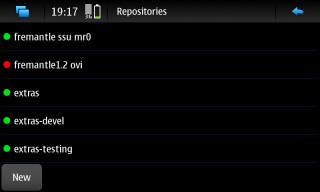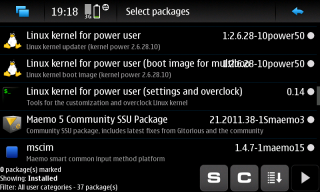
N900 的軟體安裝與管理的方式其實就跟一般 PC 上的 Linux 系統很像,由於 N900 的 Maemo 5 作業系統是基於 Debian,因此 N900 也是使用 *.deb 的軟體安裝包,所以除了可以用預設的程式管理員(App. Manager)來安裝軟體外,也可以使用 apt-get 和 dpkg 來進行軟體的安裝與管理。
另外,本站有許多的 N900 筆記在說明使用程式管理員或 apt-get 安裝某軟體時,常常沒有註明它是來自於哪個套件庫(repository),因此本文還會說明有哪些相當常用的套件庫,是使用 N900 基本上都會添加上去的,這樣就不會有按著筆記操作,卻找不到某軟體的情形發生。
在說明常用套件庫之前,先複習一下 N900 的軟體安裝方式:
1. 程式管理員(App. Manager)
程式管理員是 N900 預設的軟體安裝程式,由於採用圖形化介面,所以操作方式不需特別多做說明。程式管理員也可以被 N900 預設網頁瀏覽器(Maemo Browser)所呼叫,當在網頁上點選 N900 的專屬安裝設定檔(*.install)或者是下載 *.deb 安裝包時,程式管理員就會被啟動並進行相應的程序。
2. Faster Application Manager
由於程式管理員的運作效能有點慢,所以基本上 DR 會比較推薦另外安裝 Faster Application Manager 來使用,這個工具可以在【程式管理員】→【系統】中找到。Faster Application Manager 也是圖形化的軟體安裝工具,只是介面設計與處理速度都比程式管理員好很多,所以它基本上是 DR 最常使用的安裝工具。
3. apt-get
apt-get 是文字介面的安裝工具,操作方式基本上就像這樣:
- sudo apt-get update(更新套件庫資訊)
- sudo apt-get install 軟體名稱(安裝軟體)
- sudo apt-get remove 軟體名稱(移除軟體)
- apt-cache search 軟體名稱(搜尋軟體)
apt-get 大部分的動作都需要 root 權限才能操作,N900 的環境來說,可以至【程式管理員】→【系統】安裝 suder,這樣就可以使用 sudo 而不需要密碼,另一個方法是安裝 rootsh,安裝 rootsh 後,執行「sudo gainroot」指令就可以進入擁有 root 權限的 shell。
4. dpkg
dpkg 通常是用來安裝已經放在本機的 *.deb 檔,它和 apt-get 一樣都是文字介面,並且也依賴 root 權限。dpkg 的操作方式就像這樣:
- sudo dpkg -i 安裝檔名(安裝軟體)
- sudo dpkg -r 軟體名稱(移除軟體)
- dpkg -L 軟體名稱(查詢該軟體的檔案列表)
說明完軟體安裝方式後,以下是幾個常用的社群套件庫介紹,程式管理員與 Faster Application Manager 都有提供套件庫的新增與設定介面,只要按欄位填寫相對應的資料即可。由於 Faster Application Manager 會自己建立一個獨立的套件庫列表,使用者可在 Manage repositiories→Repositiories→Re-import HAM repo settings 匯入程式管理員的套件庫列表,但程式管理員本身並沒有從 Faster Application Manager 匯入套件庫列表的功能,這部份需注意一下。
1. Extras
這是 Maemo 最基本的社群套件庫,該套件庫通常不用另外添加,而是預設就在 N900 裡頭。
網址:http://repository.maemo.org/extras/
分發版本:fremantle
元件:free non-free
2. Extras-Testing
Extra-Testing 套件庫存放提供給使用者測試與評估的軟體版本,雖說如此,但其實該套件庫的使用率非常高。
網址:http://repository.maemo.org/extras-testing/
分發版本:fremantle
元件:free non-free
3. Extras-Devel
Extra-Devel 套件庫提供所謂的「開發中」套件,但事實上有許多可用度頗高的軟體一直都待在這個套件庫裡。
網址:http://repository.maemo.org/extras-devel/
分發版本:fremantle-1.3
元件:free non-free
疑難排解:由於 N900 有自動檢查軟體更新的功能,而這個功能已知是無法完全關閉的,所以若在使用各式安裝工具時,出現軟體資料庫被鎖住的訊息,通常就是稍等一下,等檢查功能結束後再進行安裝。或者,也可以考慮修改檢查軟體更新的排程設定,將間隔設長一點,就某種程度來說這可以讓檢查機制形同被關閉。首先可以使用以下指令查閱目前的設定:
- gonftool --get /apps/hildon/update-notifier/check_interval
預設值應該是 1440,單位為分鐘,1440 也就等於是整整 24 小時,意思就是每一天都執行檢查的意思。所以一個比較乾脆的改法是將間隔改成整整一年,也就是 525600,反正軟體更新還是可以手動檢查的,改法如下:
- gonftool -s --type int /apps/hildon/update-notifier/check_interval 525600